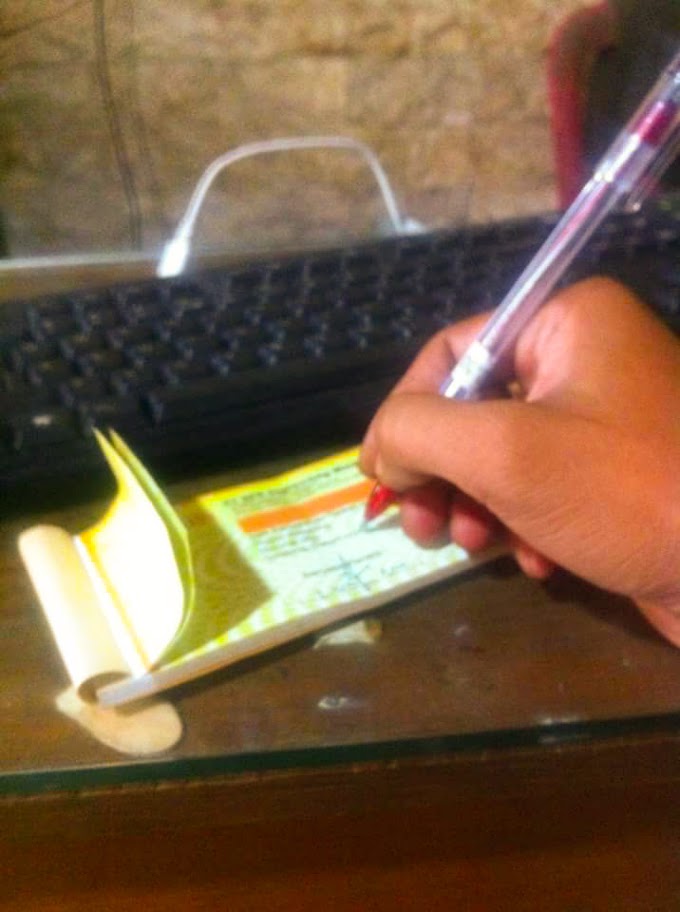- Setting, digunakan untuk pengaturan aplikasi anda.
- Diisi dengan setup data yang dibutuhkan.
- Nama Bank, Alamat Emal, Setting Port Dinamic Connection.
- Register Nasabah yaitu Daftar Nasabah yang menggunakan layanan mobile access data ini, dan adapun langkah-langkah dalam menambahkan Register Nasabah :
- Klik New Register.
- Tambahkan Register Baru dengan cara klik tombol tanda panah.
- Lengkapi data yang diperlukan.
- Klik Aktivasi Akun untuk dapat mengkoneksikan Akun G Drive anda secara online sehingga nasabah anda dapat mengakses setiap saat.
- Transmisi Data yaitu fasilitas yang dapat digunakan untuk mengirim data setiap saaat diperlukan sesuai dengan SOP yang dimiliki oleh bank.
- Share File yaitu berbagi file dan produk untuk seluruh nasabah seperti :
- Pemberitahuan, brosur dll
- Kartu ucapan hari raya dan ulang tahun nasabah.
***
Aktivasi Akun
Aktivasi akun ini berfungsi untuk dapat- Mengkoneksi secara otomatis drive anda secara online dengan ponsel seluruh nasabah anda sehingga mereka selalu dapat mengecek lalu lintas transaksi dan cek saldo mereka.
- Mengkonfirmasi Layanan ini ke WA Nasabah.
Ini akan disinkonisasi setiap waktu
Dan adapun langkah-langkah untuk aktivasi akun dapat diberikan sebagai berikut :
- Setelah anda melengkapi data-data yang diperlukan dalam Register Nasabah selanjutnya anda dapat mengklik Aktivasi Akun pada tombol yang telah disediakan.
- Seperti yang ditunjukan pada gambar.
- Kemudian klik Setting Koneksi G Drive.
Setting Koneksi G Drive, berfungsi untuk menghubungkan secara online laporan transaksi nasabah anda secara online dengan ponsel nasabah anda.
- Klik tombol globe seperti yang ditunjukan gambar tersebut untuk mengakses drive anda.
- Setelah drive anda dibuka, Klik kanan CIFnya
- Pilih berbagi atau share
- Masukan / copy Email tersebut diatas untuk privasi aksesnya.
- Kemudian klik SEND
- Setelah anda selesai mensettingnya.
- Kemudian klik kanana kembali pilih Get link,
- Selanjutnya pilih Setting Can View, dimana nasabha hanya dapat untuk melihat.
- Klik Copy link
- Selanjutnya klik tombol Done.
- Dan langkah terakhir, paste link kembali pada setting koneksi account pada kolom Link Drive URLnya yang telah disediakan..
- Dan jika telah selesasi klik STOP
Cara Teknikal Support & Cara Instalasi
- Instalasi
- Aplikasi ini diinstal di folder C:\Bank\CRM
- Extract aplikasi yang telah disediakan BSS dan copykan seluruh file ke folder tersebut.
- Nama file aplikasi yang dapat anda jalankan yaitu : Mobile_AccessData
- Kebutuhan Data
- Copykan file CRMData yang telah disiapkan pada server anda yaitu pada Q:\Data\Databank
- Buat folder GDrive di server yaitu dalam folder Q:\Data\GDrive
- Kemudian anda share full folder tersebut.
- Selanjutnya mapping folder tersebut menjadi Drive komputer dimana aplikasi ini diinstal
- Buat folder CRM pada folder GDrive tersebut (Q:\Data\GDrive\CRM).
- Kemudian install GoogleDrive pada komputer anda dengan mengkoneksikan folder GDrive yang telah dibuat.
- Logo Bank, dapat anda buat sendiri dengan nama file LogoBank.jpg dan copykan ke C:\Bank\CRM\LogoBank
Demikian dibeikan langkah-langkahnya sehingga dapat dipermudah untuk penggunaan aplikasi ini.